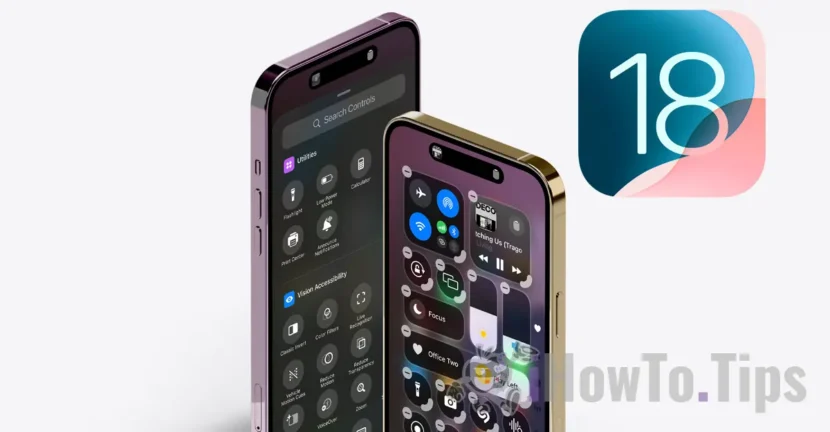iOS 18中的新控制中心已完全修订,分为用户可以自定义的几页。首页显示了iPhone用户已经使用的喜爱检查,例如Wi-Fi,蓝牙,灯笼,屏幕亮度,音量和其他自定义用户功能。默认情况下,第二页专用于媒体和苹果音乐控件。第三页专门用于控制家庭应用中的智能设备,而最后一页显示了连接开关。
同时,iOS 18中的新控制中心为用户提供了添加具有可以快速访问的功能的新页面的机会。因此,用户可以更好地重组快捷方式,甚至可以更改其尺寸。
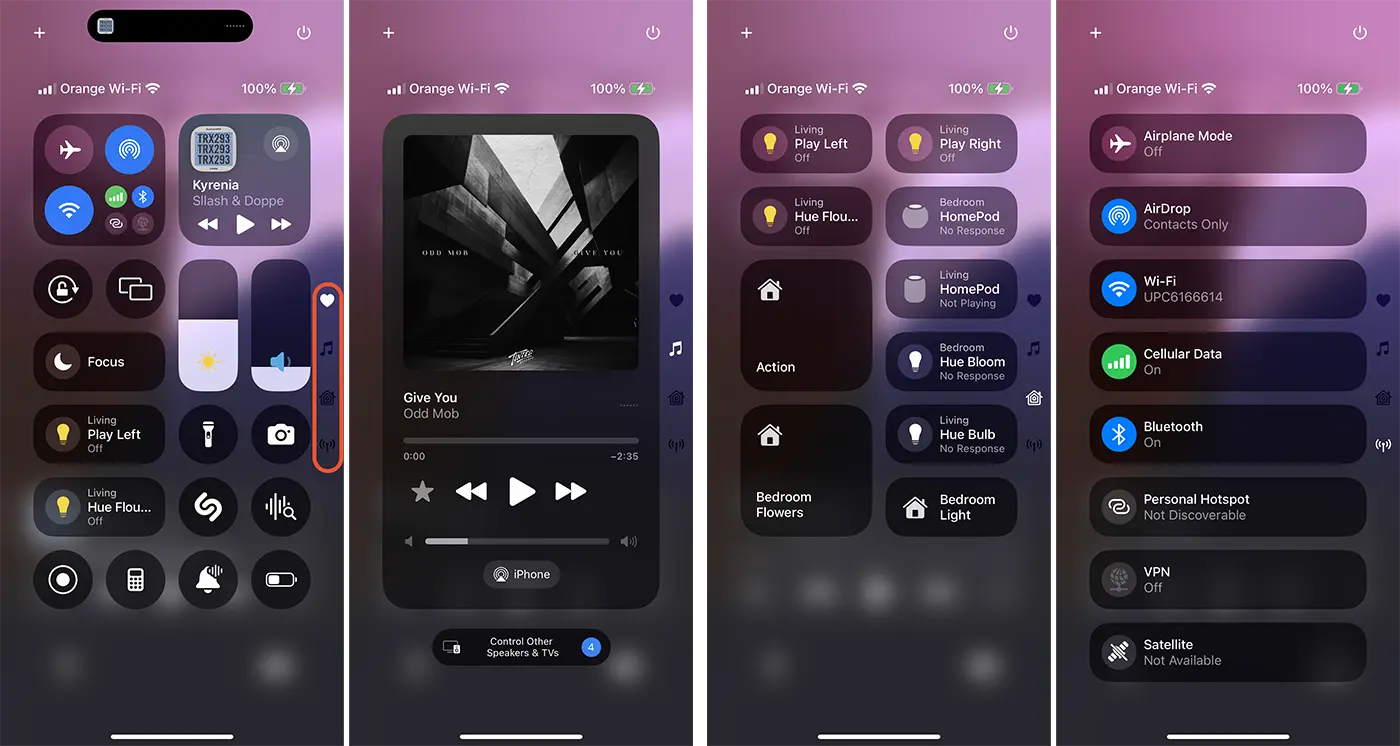
在控制中心的右上方,Apple还添加了一个快速的设备关闭按钮。这个iPhone关闭按钮非常欢迎,因为许多用户忘记了需要按下关闭设备的按钮的组合。
最重要的新颖性是Control Center的新API,它允许开发人员为第三个应用程序创建开关。这些交换机将允许用户控制应用程序的操作,而无需打开它们。基本上,iOS 18中的控制中心将成为应用程序的画廊,并快速访问某些iPhone功能。
您如何在iOS 18中自定义控制中心
按照以下步骤,可以轻松地在iOS 18中自定义控制中心:
1。从iPhone屏幕右上角的顶部到底滑动到打开控制中心。
2。按左上方的加号(+)签名。
3。
负( - )符号将出现在左上方的每个快速功能上,从控制中心可以消除它。一些功能提供了调整大小的可能性。在这些上方,它是右侧的增厚边缘(或手柄),您可以在其中拉动调整大小。
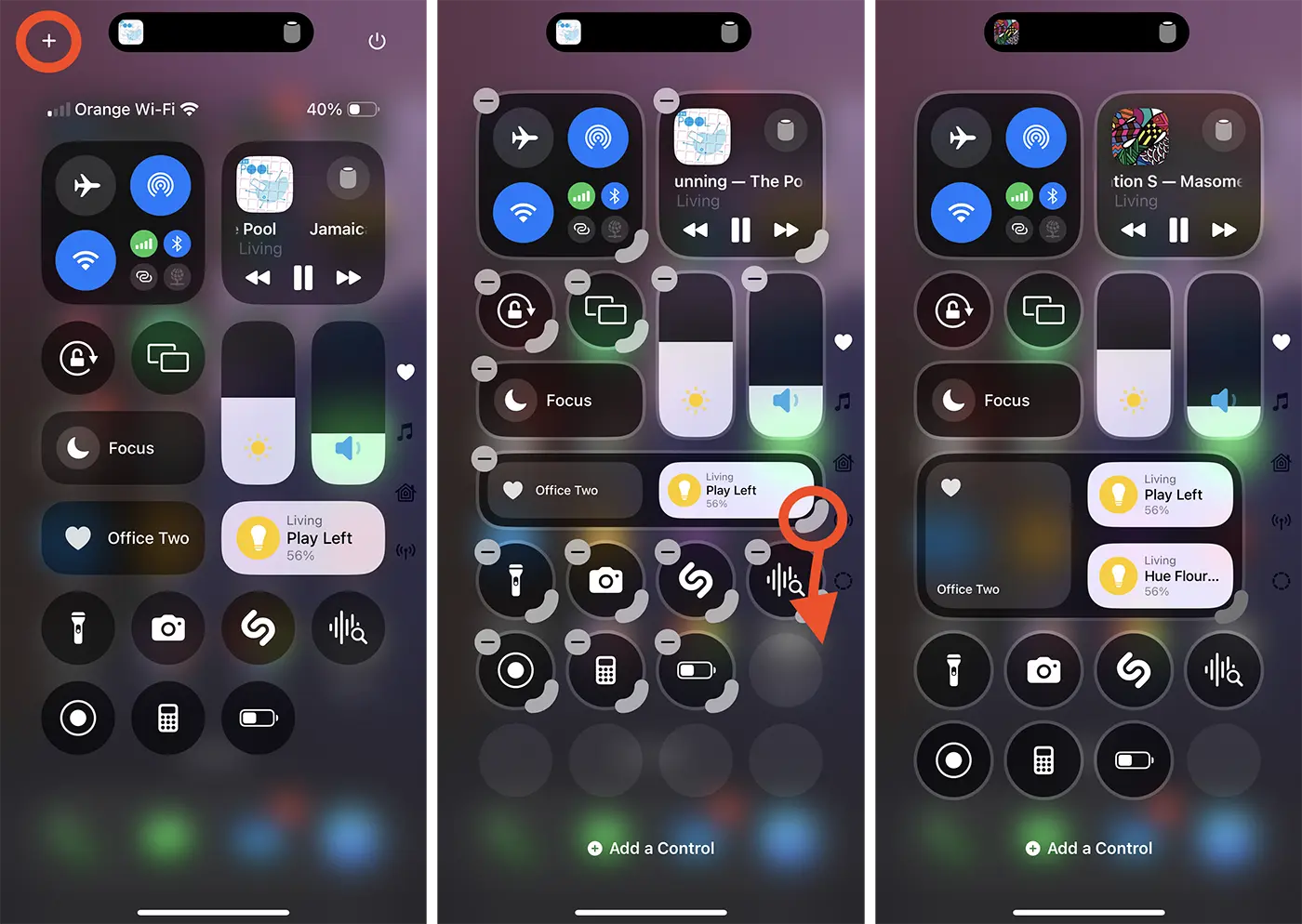
同时,如果您想要一个更好的组织,控制中心的新结构允许在每个页面上重新安排快速功能,并添加新的个性化页面。
如果要在控制中心中添加新的快速功能,那么您要做的就是访问屏幕底部的添加控件(添加)选项。将打开一个快速的选项库,可以添加到iOS 18的控制中心。
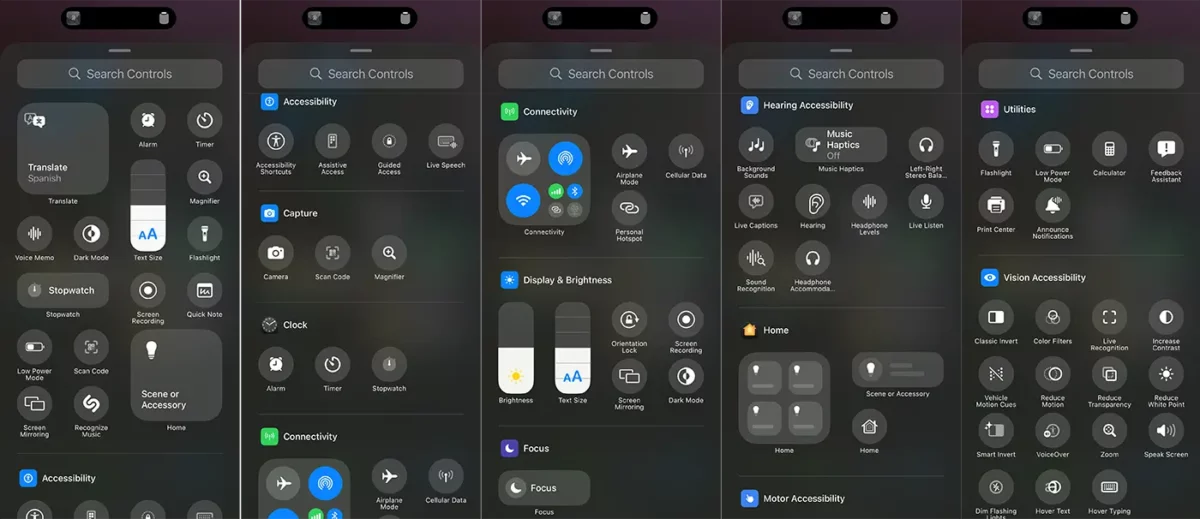
除了发布和组织控制中心快速功能的这些选项外,Apple还为开发人员提供了API,他们可以通过该API创建自己的应用程序的快速功能。这样,某些应用程序功能将可以从控制中心访问,而无需用户打开应用程序。
有关的: iOS 18上的自定义主屏幕。
总之,iOS 18中的控制中心与以前的iOS版本完全不同。它更具动态性,提供了个性化和组织快速功能的简单界面。使用iPados 18操作系统的iPad设备上也存在这种控制中心的更改。